how-to
証明写真用に画像の背景を簡単に白に加工できるWEBアプリのご紹介
証明写真などに使うのに、専用の証明写真機は料金がそれなりに高額ですし、近くに無かったり、あってもそこで撮影するのは気恥ずかしいなどという方もいると思います。
また自分で撮影しようにも良い具合に後ろが白の無地の背景がないこともあります。
そういった証明写真用の画像の背景を白にしたい場合、普通に撮った写真をアプリで加工し、白背景にしてしまうのがおすすめです。
そんな便利に写真を白背景に加工できるアプリの使い方や用途について解説したいと思います。
証明写真用に背景を白に自動変換できるWebアプリ
証明写真用に背景を白にするのに便利でおすすめなWEBアプリは「BGremover」になります。
こちらを使えば簡単に写真の背景を白に加工することが可能です。
それでは早速その使い方について解説したいと思います。
1. 画像をアップロード
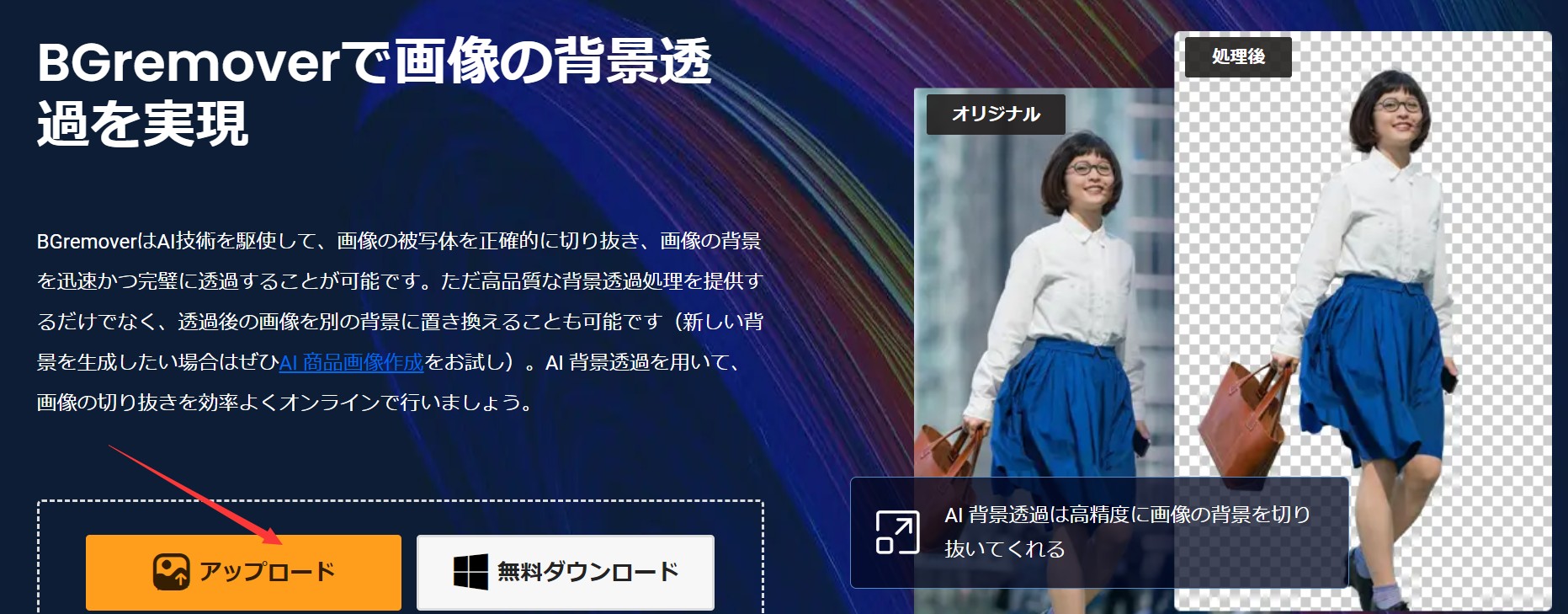
まずBGremover画面に上がって、「アップロード」のボタンをクリックしてください。選択画面が表示されますので、背景を白にしたい画像が入ったフォルダから画像を選択してください。
2. 背景を白に加工する
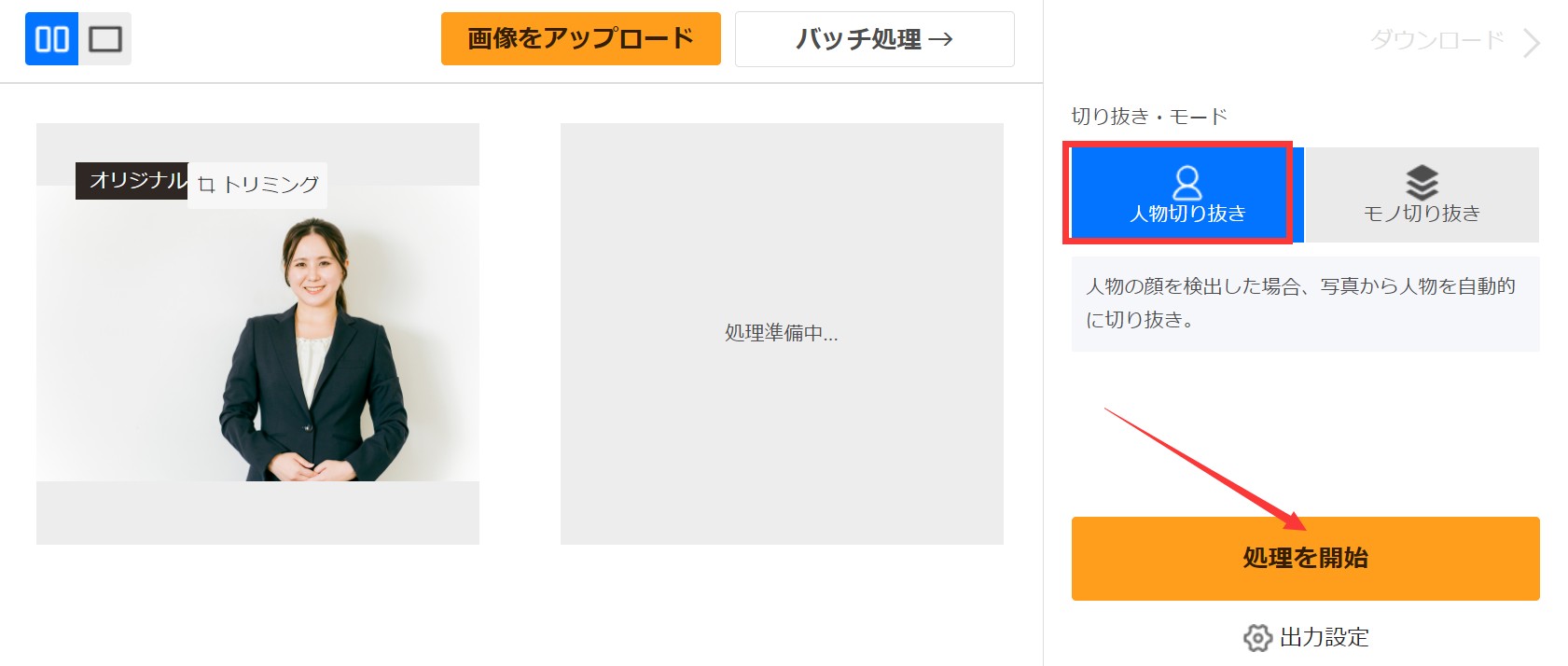
アップロードしたら、処理画面で「人物切り抜き」モードの下で、「処理を開始」ボタンをクリックすると、背景透過された画像を生成します。
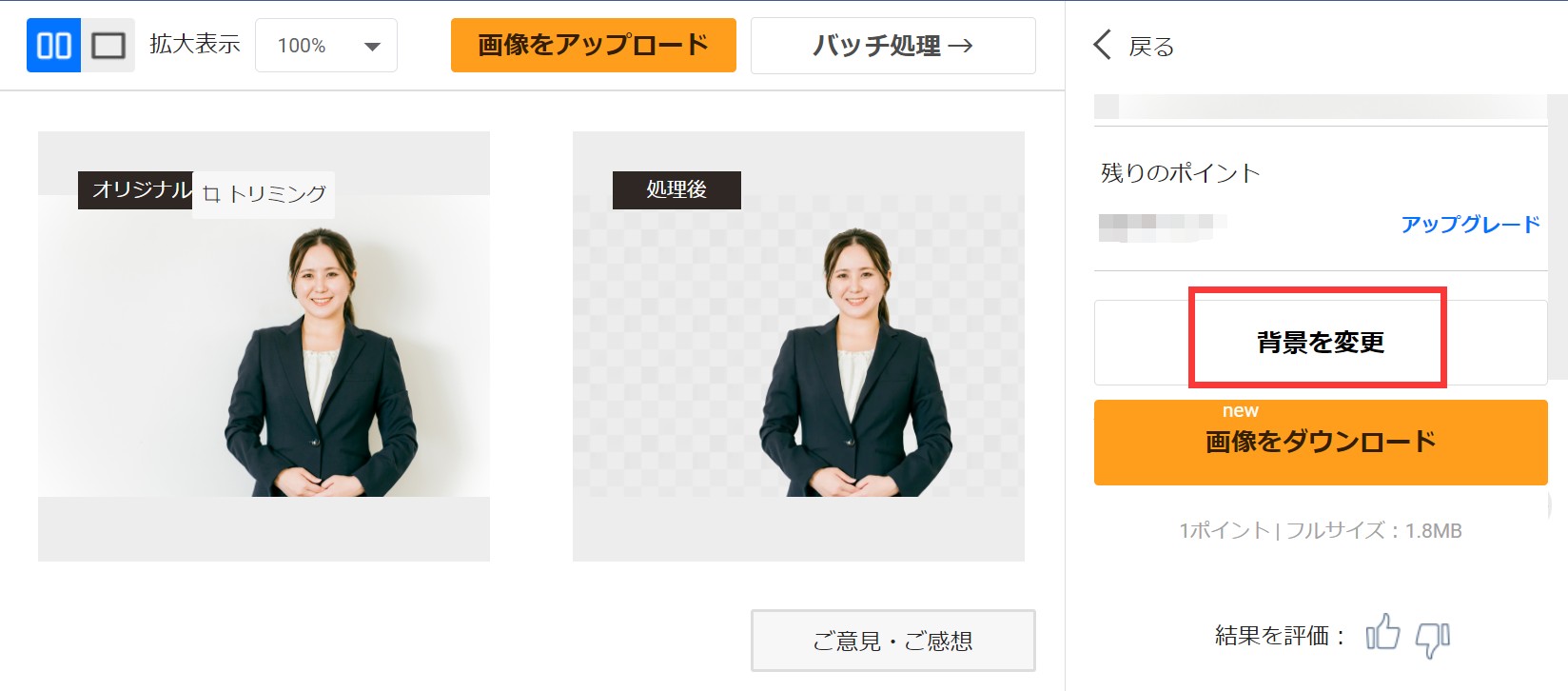
そしてそこで、「背景を変更」ボタンをクリックしてください。
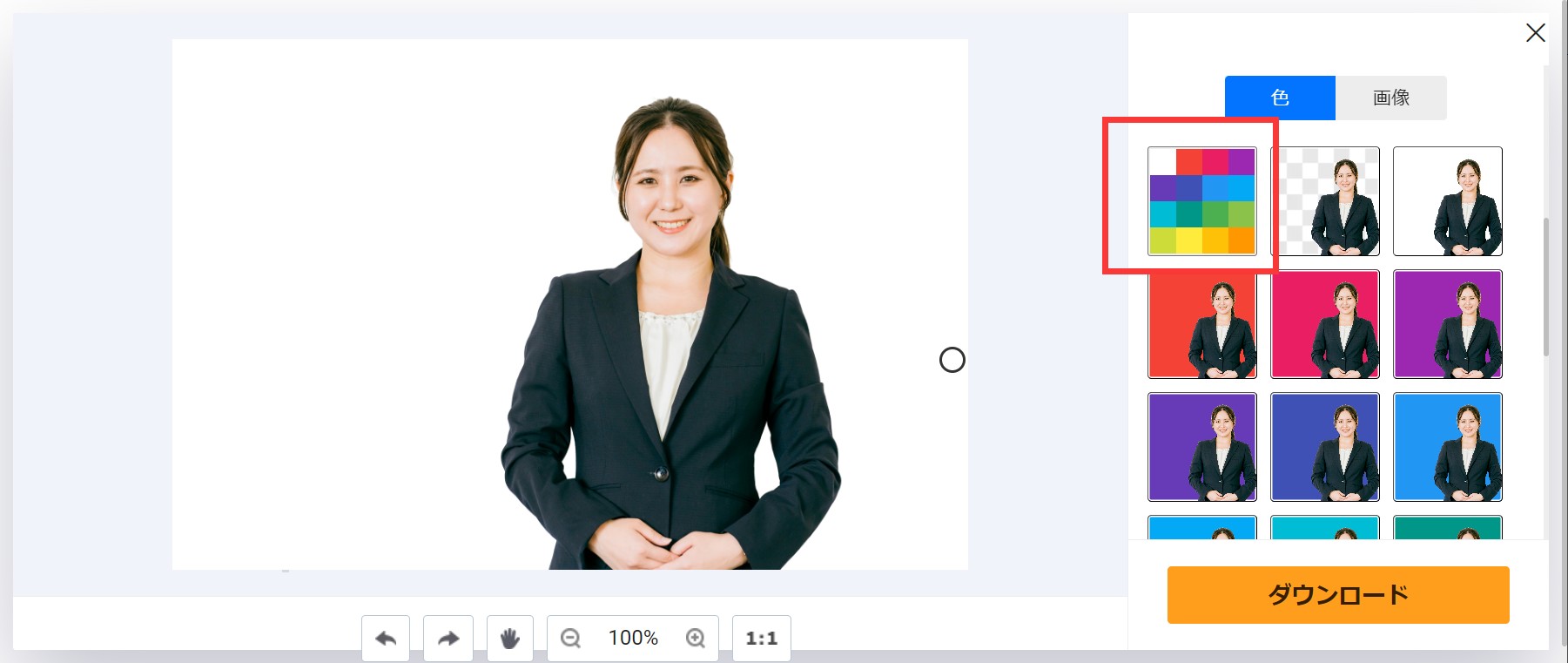
「マニュアル調整」の下で、白い背景を選んで、写真の背景が白くなります。
3.画像をダウンロード
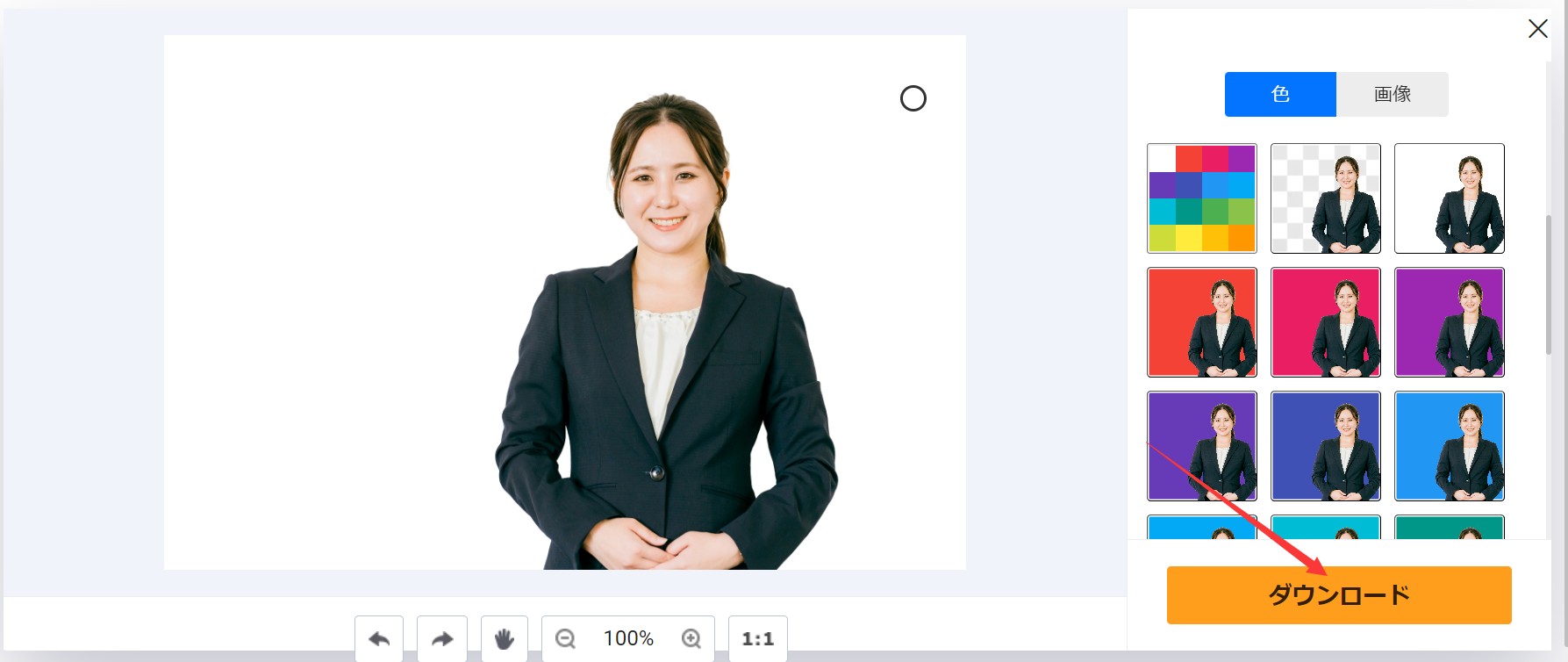
すべての調整が終わったら、右下の「ダウンロード」をクリックして、白背景に加工された証明写真を手に入ることができます。
まとめ
このように撮影できる環境がなくとも、VanceAIシリーズのBGremoverを活用して、簡単に背景を白にした証明写真が作成可能です。
証明写真機が近くになかったり費用が気になっている方や、撮影する環境が用意できない場合は、ぜひこちらをご活用してみてください。
この記事は役に立ちましたか?
はい
いいえ




